PDF là một định dạng văn bản giảm dung lượng file so với định dạng DOC, chính vì thế PDF được sử dụng khá phổ biến để chia sẻ và lưu trữ tài liệu trên Internet. Nhưng PDF là định dạng có chế độ bảo mật cao, rất ít tài liệu PDF có thể sao chép để sử dụng. Với những nội dung ngắn thì nhiều người có thể chọn cho mình cách gõ lại nội dung này, nhưng với những nội dung dài thì hầu hết mọi người đều ngại vì nó mất rất nhiều thời gian mà hiệu quả lại không cao.
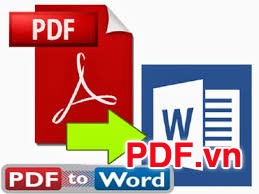
Muốn đạt hiệu quả cao mà không mất quá nhiều thời gian, bạn nên chuyển đổi file PDF sang một định dạng dễ sửa chữa và sao chép như .doc hay một định dạng nào đó tương tự. Dưới đây mình xin giới thiệu với các bạn một số cách chuyển đổi từ file PDF sang Word đơn giản mà khá hữu ích.
Cách 1: Cách đơn giản mà không cần phải cài đặt phần mềm nào mà sử dụng trực tiếp công cụ trực tuyến để chuyển đổi từ PDF sang Word bằng các bước sau:
Bước 1: Truy cập vào địa chỉ sau https://www.pdftoword.com/
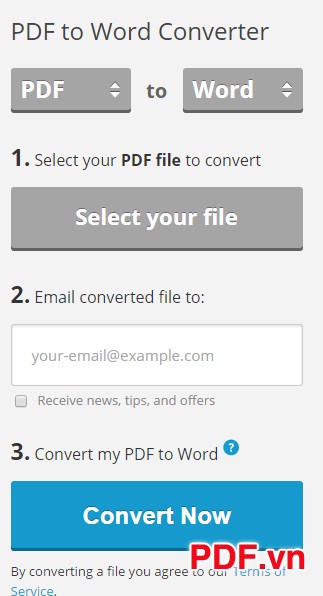
Bước 2: Chon file và điền thông tin mail.
– Nhấn vào Select your file và tìm đến file PDF cần chuyển đổi.
– Ở ô Email converted file to điền mail mà bạn đang sử dụng để khi quá trình chuyển đổi kết thúc sẽ gửi kết quả đến mail của bạn.
– Nhấn Convert Now để bắt đầu chuyển đổi.
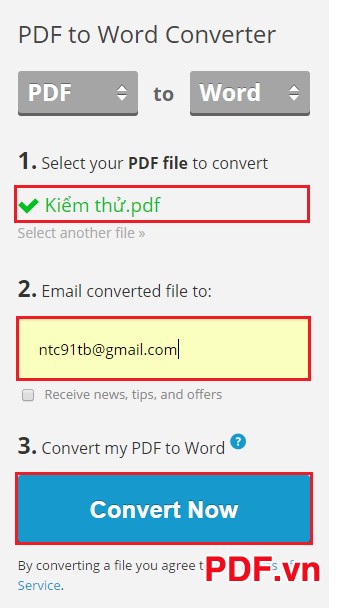
Website sẽ tự động chuyển đổi. Khi hoàn tất hãy đăng nhập vào mail, nhấn vào Get your file để tải file về.
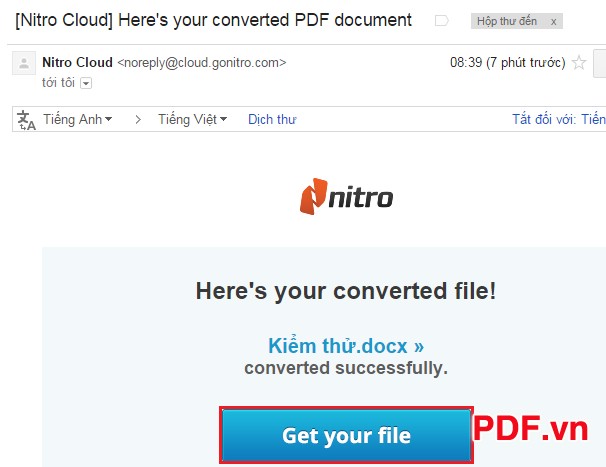
Cách 2: Công cụ chuyển đổi trực tuyến mà không bị lỗi font chữ.
Bước 1: Vào trang chuyển đổi http://pdftoword.us/.
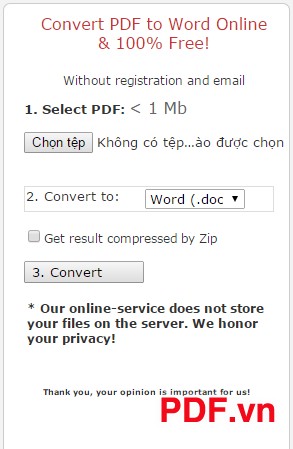
Bước 2: Chọn một số thông tin được yêu cầu.
– Nhấn nút Chọn tệp chọn đến file PDF cần chuyển đổi.
– Convert to là chọn định dạng đầu ra Word (.doc), Images, Text.
– Get result compressed by Zip file xuất ra có định dạng Zip, nếu bạn muốn file đưa ra là file trực tiếp thì bạn có thể bỏ trống không tích ô này.
– Cuối cùng là nhấn nút Convert để bắt đầu.
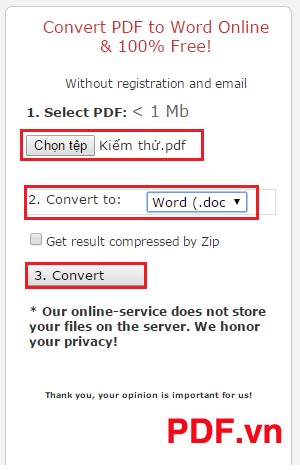
Bước 3: Xuất hiện cửa sổ để bạn chọn chỗ lưu file kết quả.
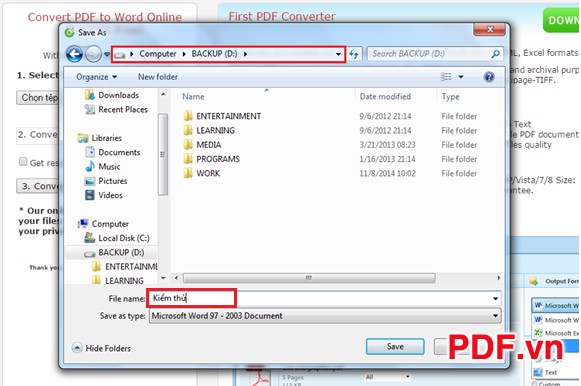
Khi tải xong, các bạn vào file vừa lưu và xem kết quả.
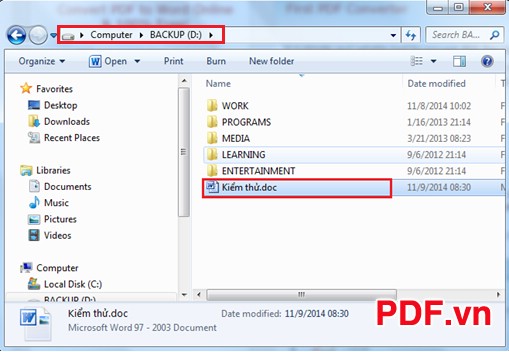
Lưu ý: Sử dụng trang chuyển đổi trực tiếp, nhanh và dễ dàng nhưng bị giới hạn về dung lượng file chuyển đổi. Nếu file cần chuyển của các bạn có dung lượng lớn, các bạn có thể chia nhỏ file để có thể sử dụng trang chuyển đổi trực tiếp. Nếu không các bạn có thể tham khảo cách dưới đây.
Cách 3: Sử dụng phần mềm chuyển đổi.
Cần tải và cài đặt phần mềm chuyển đổi từ PDF sang Word về máy tính của bạn, không sử dụng trực tiếp như các trang chuyển đổi trực tiếp. Nhưng có thể sử dụng phần mềm lâu dài, ngay cả khi không có internet vẫn có thể chuyển đổi bằng phần mềm.
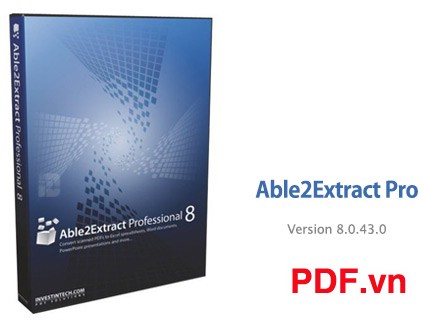
Hiện nay, có rất nhiều phần mềm sử dùng cho chuyển đổi PDF sang Word đảm bảo không mất nội dung, bố cục trình bày hay không bị lỗi font khi chuyển đổi. Một trong số đó phải kể đến Able2Extract Professional 8, dễ cài đặt và dễ sử dụng, sử dụng được với file dung lượng lớn, có thể chọn vùng cần chuyển đổi, không lỗi font.
Bước 1: Các bạn download phần mềm và cài đặt trên máy phần mềm Able2Extract Professional 8.
Bước 2: Sau khi cài đặt xong, các bạn nhấn chuột vào icon biểu tượng của phần mềm ở Desktop sẽ có giao diện chính của phần mềm.
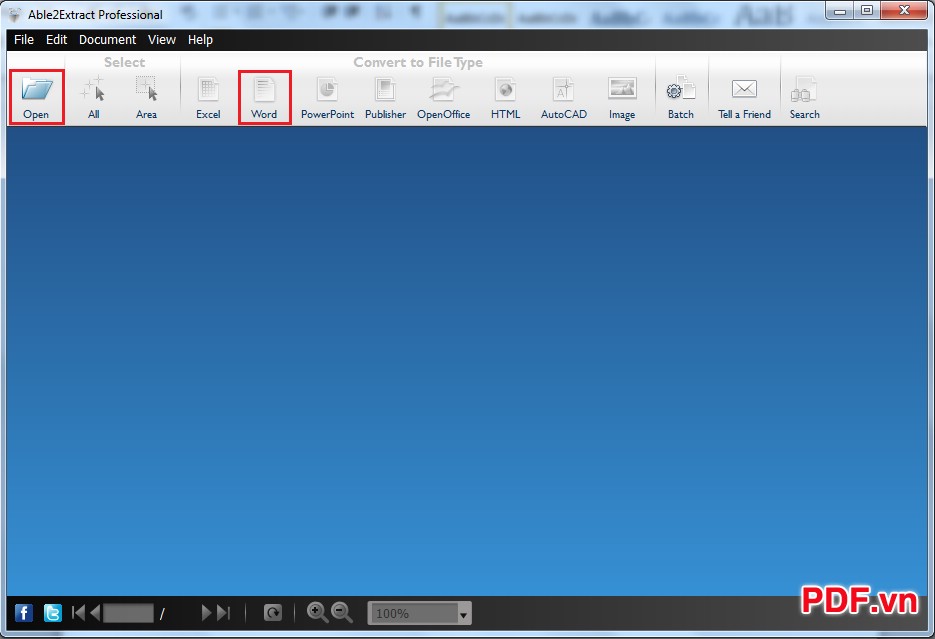
Có nhiều thiết lập, nhưng để chuyển file từ PDF sang Word thì chỉ cần quan tâm 2 biểu tượng chính:
– Open: Chọn đến đường dẫn file PDF cần chuyển đổi.
– Word: Để bắt đầu chuyển đổi và chọn đường dẫn file Word sau khi đã chuyển đổi xong.
Bước 3: Nhấn Open để chọn đến file PDF, file PDF sẽ được load lên phần mềm như sau:
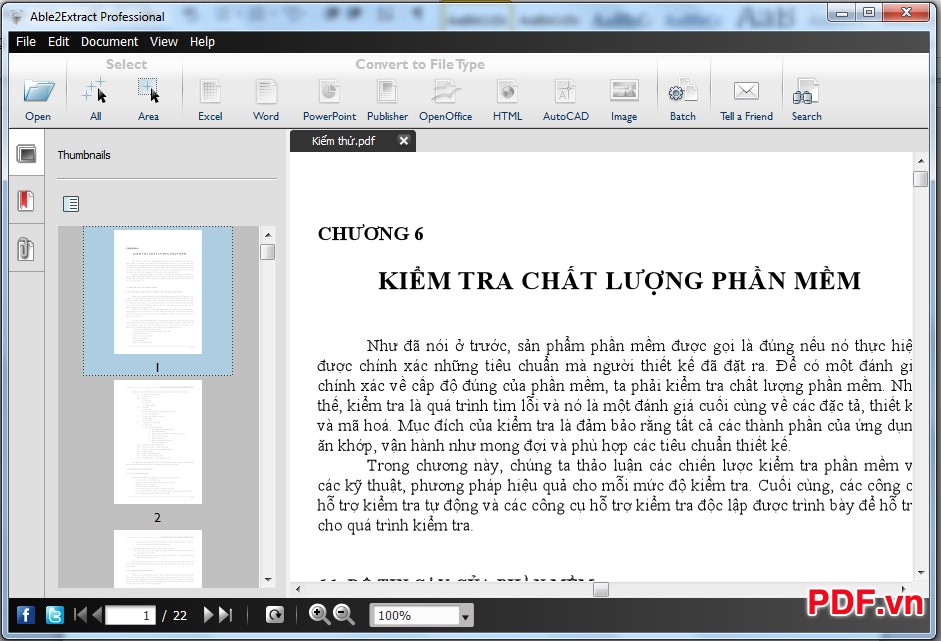
– Phần mềm này có thể chọn vùng để chuyển đổi, các bạn có thể dùng chuột chọn (bôi đen) vùng muốn chuyển sang word. Nếu muốn chuyển đổi cả file các bạn có thể ấn tổ hợp phím Ctrl+A để chọn cả file.
Sau khi chọn vùng để chuyển, nhấn Word để bắt đầu thực hiện chuyển và chọn đường dẫn để lưu file. Khi hoàn thành chuyển đổi, phần mềm tự động mở Word lên, các bạn có thể kiểm tra nội dung file.
Trên đây là một số cách chuyển đổi từ file PDF sang Word đơn giản nhất, nhiều người sử dụng. Hi vọng sẽ giúp ích được cho các bạn. Chúc các bạn thành công!
